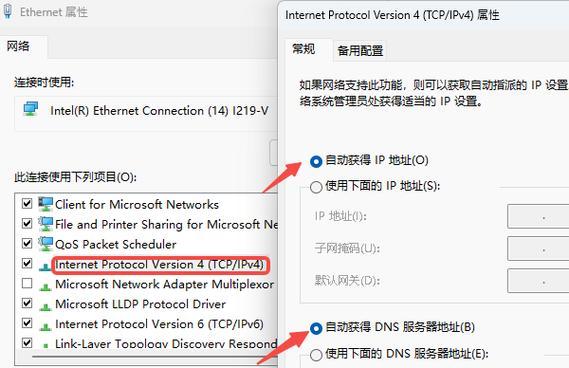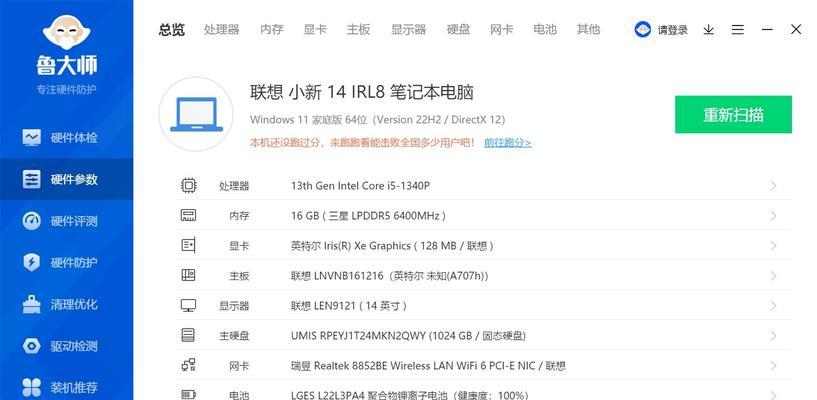无线网卡是连接电脑与无线网络的重要设备,但有时候插上电脑后却没有任何反应。这种情况下,我们可以尝试一些方法来解决。本文将介绍15种可能解决无线网卡插上没反应问题的方法。

1.检查设备连接状态:确保无线网卡已正确插入电脑的PCI或USB接口中,并且连接牢固。

2.检查电脑设置:在设备管理器中检查无线网卡是否被禁用,如果是,则启用该设备。
3.更新驱动程序:访问网卡制造商的官方网站,下载最新版本的驱动程序,并安装到电脑上。
4.重新启动电脑:有时,无线网卡插入后需要重启电脑才能正常工作。

5.清除设备冲突:在设备管理器中,找到冲突的设备,禁用或卸载它们,然后重新启动电脑。
6.更换电源适配器:如果使用的是无线网卡的USB适配器,尝试更换电源适配器,有时电源问题会导致插上无线网卡后没有反应。
7.检查无线网卡状态灯:如果无线网卡上有状态指示灯,确保它亮起,如果没有亮起,可能是设备故障。
8.检查无线网卡在其他设备上的工作情况:将无线网卡插入其他电脑或设备,看它是否正常工作,以排除硬件故障。
9.重置网络设置:在命令提示符下输入"netshwinsockreset"和"ipconfig/flushdns"命令,重置网络设置并清除DNS缓存。
10.检查安全软件设置:有些安全软件可能会阻止无线网卡的正常运行,检查软件设置,并确保无线网卡被允许通信。
11.禁用其他无线连接:如果电脑同时连接了多个无线网络,禁用其他无线连接可能有助于解决问题。
12.检查路由器设置:检查路由器的设置,确保无线功能已开启并且兼容无线网卡。
13.更新操作系统:确保电脑的操作系统为最新版本,有时更新操作系统可以修复驱动或系统错误。
14.重置无线网络:在无线网络设置中,选择重置网络选项,以清除网络设置并重新连接。
15.联系技术支持:如果以上方法仍然无法解决问题,建议联系无线网卡的制造商或技术支持团队,获取进一步的帮助。
当无线网卡插上电脑没有反应时,我们可以尝试检查连接状态、更新驱动程序、重新启动电脑、清除设备冲突等方法来解决问题。如果问题仍然存在,可以尝试更换电源适配器、检查设备灯光、重置网络设置等进一步的解决方法。如果所有的尝试都失败,建议联系无线网卡的制造商或技术支持团队,寻求专业的帮助。